解决matplotlib中的command msbuild failed: none错误
2024年07月14日 解决matplotlib中的command msbuild failed none错误 极客笔记
解决matplotlib中的command msbuild failed: none错误
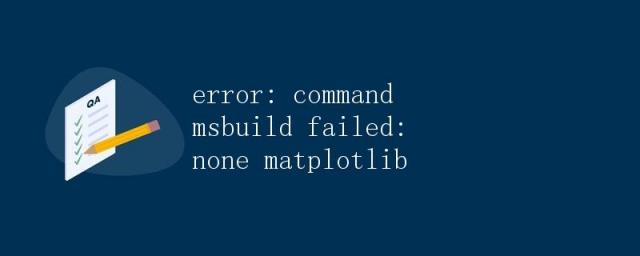
在使用matplotlib绘图时,有时候会遇到command msbuild failed: none的错误。这个问题通常出现在Windows系统中,主要是由于缺少MSBuild或者MSVC编译器的环境变量设置不正确。在本文中,我将详细介绍如何解决这个问题,让大家能够顺利使用matplotlib进行绘图。
1. 确认错误信息
首先,当你在使用matplotlib绘图时遇到command msbuild failed: none错误时,你会看到类似以下报错信息:
ERROR: Command errored out with exit status 1:
command: 'C:\Program Files (x86)\Microsoft Visual Studio\2019\Community\VC\Tools\MSVC\14.27.29110\bin\Hostx64\x64\cl.exe' failed with exit status 2
这个错误提示其实是在告诉你MSBuild或者MSVC编译器没有正确设置。
2. 解决方法
2.1 安装Visual Studio
要解决command msbuild failed: none错误,一个常见的方法是安装Visual Studio。Visual Studio内置了MSBuild和MSVC编译器,安装后会自动设置好环境变量。
你可以到Visual Studio官网下载最新版本的Visual Studio Community版并安装。安装过程中请选择包含C++开发工具的选项。安装完成后,重启电脑确保环境变量生效。
2.2 设置环境变量
如果你已经安装了Visual Studio,但仍然遇到command msbuild failed: none错误,可能是因为环境变量没有正确设置。你可以按照以下步骤设置环境变量:
- 按下
Win + R组合键打开运行窗口,输入sysdm.cpl并回车打开系统属性; - 在系统属性窗口中选择“高级”选项卡,在“环境变量”中点击“新建”;
- 在“变量名”中输入
VS140COMNTOOLS,在“变量值”中输入你的MSVC编译器路径,比如C:\Program Files (x86)\Microsoft Visual Studio 14.0\Common7\Tools; - 点击“确定”保存设置,并关闭所有窗口,重启电脑。
2.3 安装Microsoft Visual C++(MSVC)构建工具
另一种解决command msbuild failed: none错误的方法是安装MSVC构建工具。你可以到这里下载最新版本的Microsoft Visual C++ Build Tools并安装。安装完成后,重启电脑确保环境变量生效。
3. 测试解决结果
当你完成以上解决方法后,可以尝试重新导入matplotlib库并进行绘图:
import matplotlib.pyplot as plt
x = [1, 2, 3, 4, 5]
y = [10, 20, 15, 25, 30]
plt.plot(x, y)
plt.xlabel('x')
plt.ylabel('y')
plt.title('Test Plot')
plt.show()
如果没有报错,并成功绘制出图像,则表示你已成功解决command msbuild failed: none错误。
4. 总结
在本文中,我们详细介绍了如何解决matplotlib中的command msbuild failed: none错误。通过正确安装Visual Studio、设置环境变量或者安装MSVC构建工具,你可以很容易地解决这个问题,让你顺利地使用matplotlib库进行数据可视化。
本文链接:http://so.lmcjl.com/news/8444/